Page 1
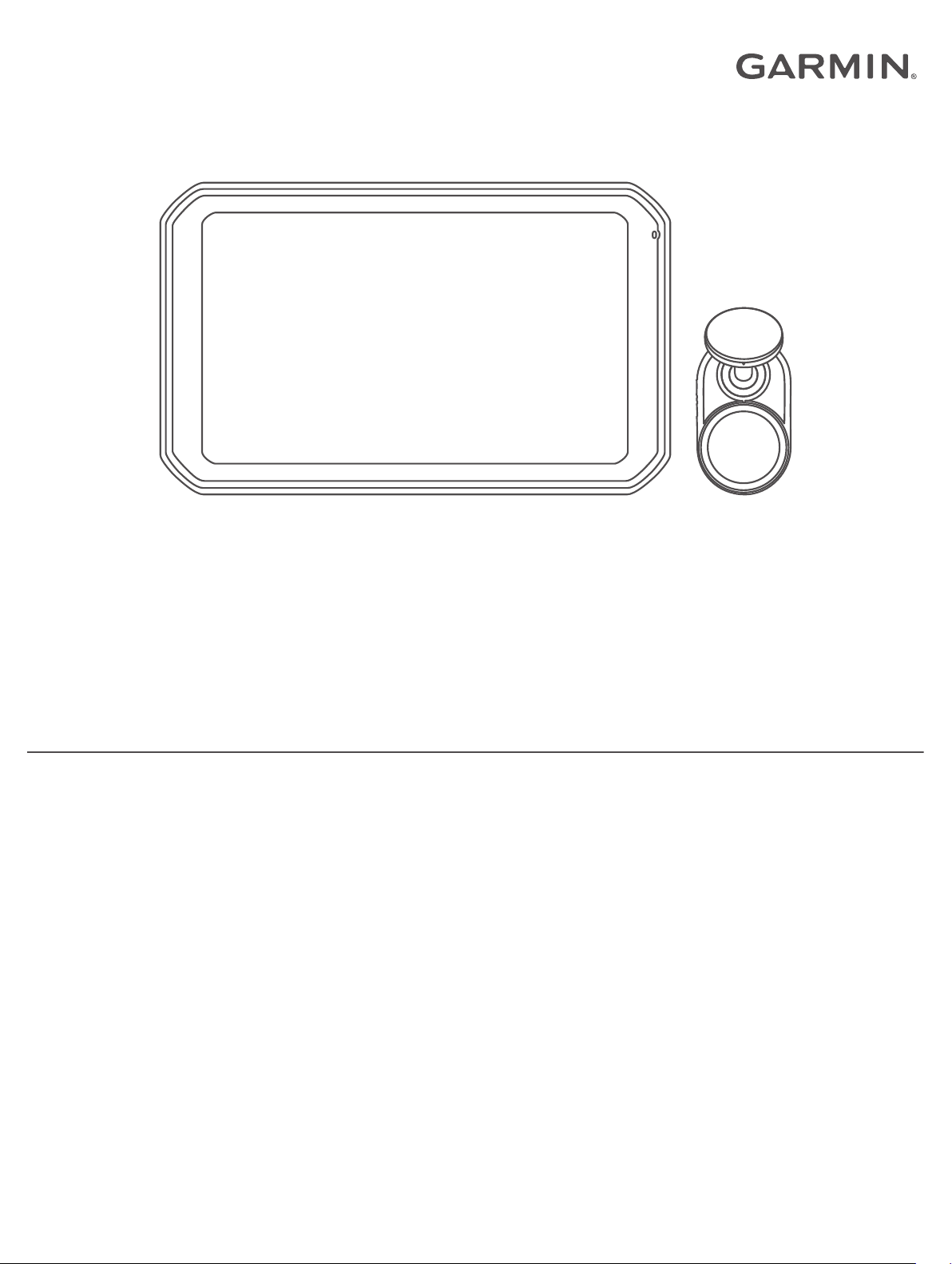
™
GARMIN CATALYST
Driving Performance Optimizer
Manual de utilizare
Page 2
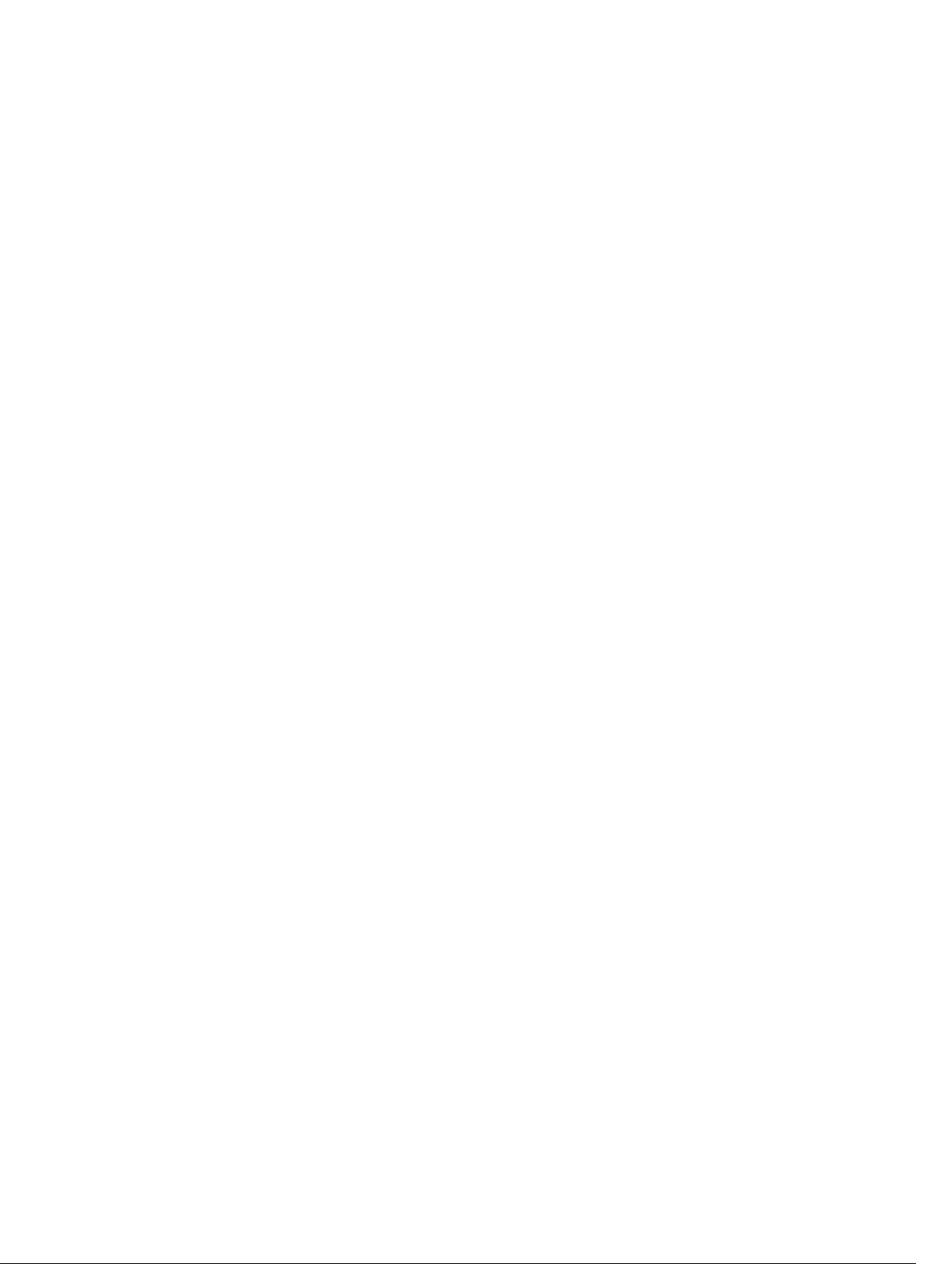
© 2020 Garmin Ltd. sau filialele sale
Toate drepturile rezervate. Conform legilor privind drepturile de autor, acest manual nu poate fi copiat, în întregime sau parţial, fără acordul scris al Garmin. Garmin îşi rezervă dreptul de a-şi
modifica sau îmbunătăţi produsele şi de aduce schimbări conţinutului acestui manual fără obligaţia de a înştiinţa vreo persoană sau organizaţie cu privire la asemenea modificări sau
îmbunătăţiri. Vizitaţi www.garmin.com pentru actualizări curente şi informaţii suplimentare cu privire la utilizarea produsului.
Garmin® şi sigla Garmin sunt mărci comerciale ale Garmin Ltd. sau ale filialelor sale, înregistrate în S.U.A. şi alte ţări. Garmin Catalyst™, Garmin Connect™ şi Garmin Express™ sunt mărci
comerciale ale Garmin Ltd. sau ale filialelor sale. Aceste mărci comerciale nu pot fi utilizate fără permisiunea explicită a Garmin.
Apple® şi Mac® sunt mărci înregistrate ale Apple Inc, înregistrate în S.U.A. şi în alte ţări. Numele mărcii şi siglele Bluetooth® sunt proprietatea Bluetooth SIG, Inc. şi orice utilizare a acestui nume
de către Garmin are loc sub licenţă. microSD® este o marcă comercială a SD-3C. Wi‑Fi® este o marcă comercială înregistrată a Wi-Fi Alliance. Windows® este marcă comercială înregistrată a
Microsoft Corporation în S.U.A. şi în alte ţări.
Page 3
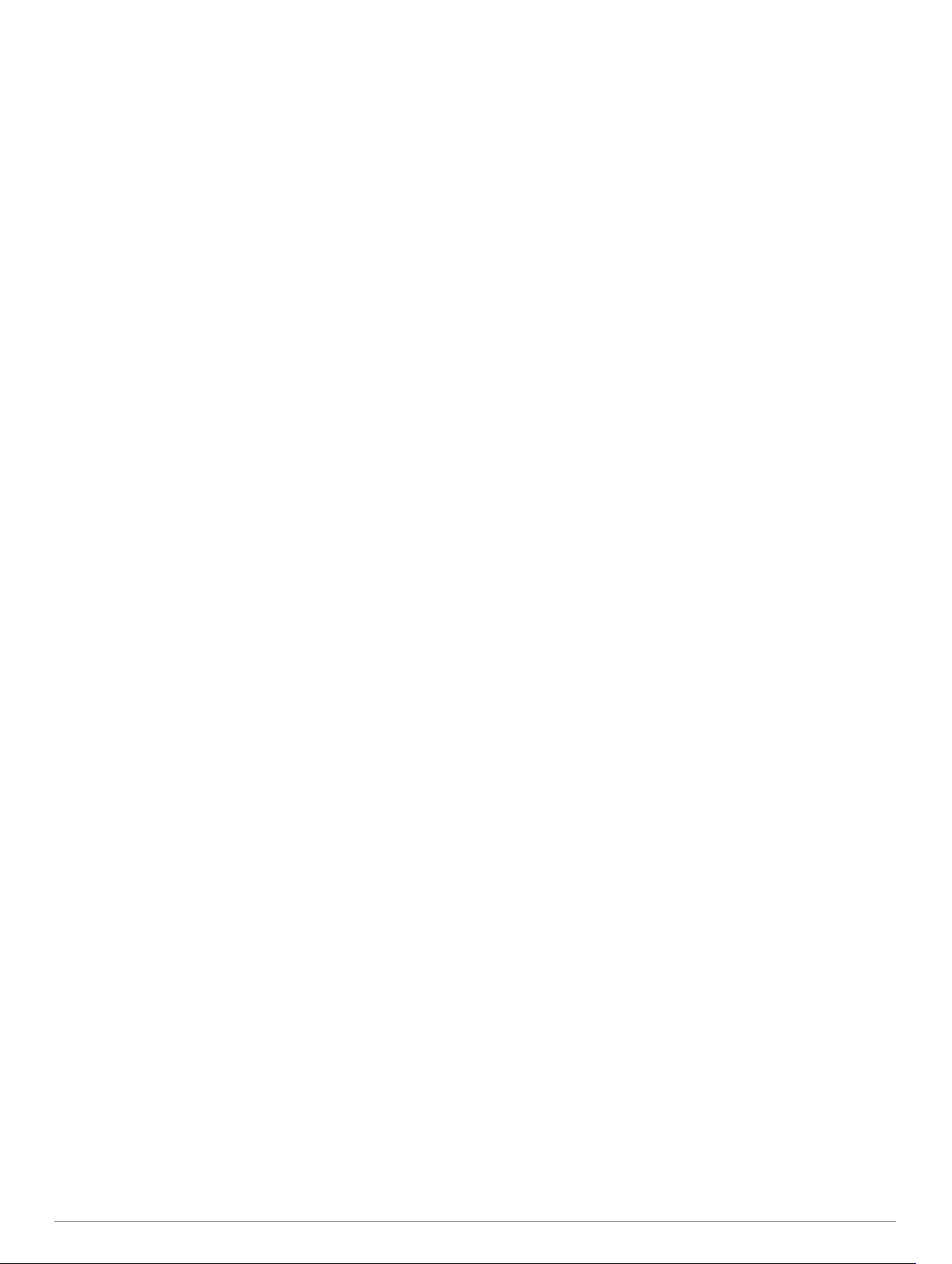
Cuprins
Iniţiere..............................................................................1
Instalare...........................................................................1
Instalarea suportului magnetic în vehicul................................... 1
Conectarea suportului la alimentarea vehiculului....................... 1
Indicaţii de montare a camerei....................................................1
Instalarea filtrului polarizat pe cameră........................................ 1
Instalarea camerei cu comandă de la distanţă pe parbriz.......... 2
Conectarea cablului camerei...................................................... 2
Conectarea dispozitivului la suportul magnetic.......................... 3
Instalarea suportului cu bilă şi şuruburi pe tabloul de bord........ 3
Prezentare generală a dispozitivului............................ 3
Utilizarea ecranului tactil............................................................. 4
Ecranul principal......................................................................... 4
Începerea unei sesiuni de conducere.......................... 4
Setări audio sesiune de condus................................................. 5
Cronometru cursă....................................................................... 5
Adăugarea unei piste.................................................................. 5
Adăugare o configurare pistă..................................................... 5
Adăugarea unui profil de şofer................................................... 5
Adăugarea sau editarea profilului de automobil......................... 6
Selectarea unui profil de automobil sau de şofer....................... 6
Revizuirea sesiunilor de conducere............................. 6
Rezumat sesiune........................................................................ 6
Vizualizarea oportunităţilor......................................................... 6
Revizuirea turelor........................................................................7
Setări............................................................................... 7
Conectarea la o rețea wireless................................................... 7
Activare Bluetooth Tehnologie wireless...................................... 8
Setările afişajului.........................................................................8
Setări de sunet şi de notificare................................................... 8
Setarea limbii textului..................................................................8
Setări pentru dată şi oră............................................................. 8
Setările dispozitivului.................................................................. 8
Resetarea datelor şi setărilor...................................................... 8
Informaţii dispozitiv........................................................8
Vizualizarea informaţiilor de reglementare şi conformitate
aferente etichetei electronice...................................................... 8
Specificaţii...................................................................................8
Încărcarea dispozitivului............................................................. 8
Întreţinere dispozitiv...................................................... 9
Garmin Centrul de asistenţă....................................................... 9
Actualizarea software-ului printr-o reţea Wi‑Fi............................9
Actualizarea software-ului cu Garmin Express™....................... 9
Actualizarea software-ului camerei............................................. 9
Întreţinere dispozitiv.................................................................. 10
Repornirea dispozitivului...........................................................10
Demontarea dispozitivului, suportului şi ventuzei..................... 10
Demontarea suportului de cameră cu adeziv........................... 10
Depanare....................................................................... 10
Ventuza de prindere nu stă pe parbriz..................................... 10
Suportul nu menţine dispozitivul în poziţie în timp ce conduc.. 10
Dispozitivul nu recepţionează semnale de la sateliţi................ 10
Dispozitivul nu se încarcă în vehiculul meu.............................. 10
Bateria nu rămâne încărcată pentru prea mult timp................. 10
Camera se încălzeşte în timpul funcţionării.............................. 11
Înregistrările video sunt înceţoşate........................................... 11
Anexă.............................................................................11
Gestionarea datelor.................................................................. 11
Achiziţionarea accesoriilor........................................................ 12
Index.............................................................................. 13
Cuprins i
Page 4
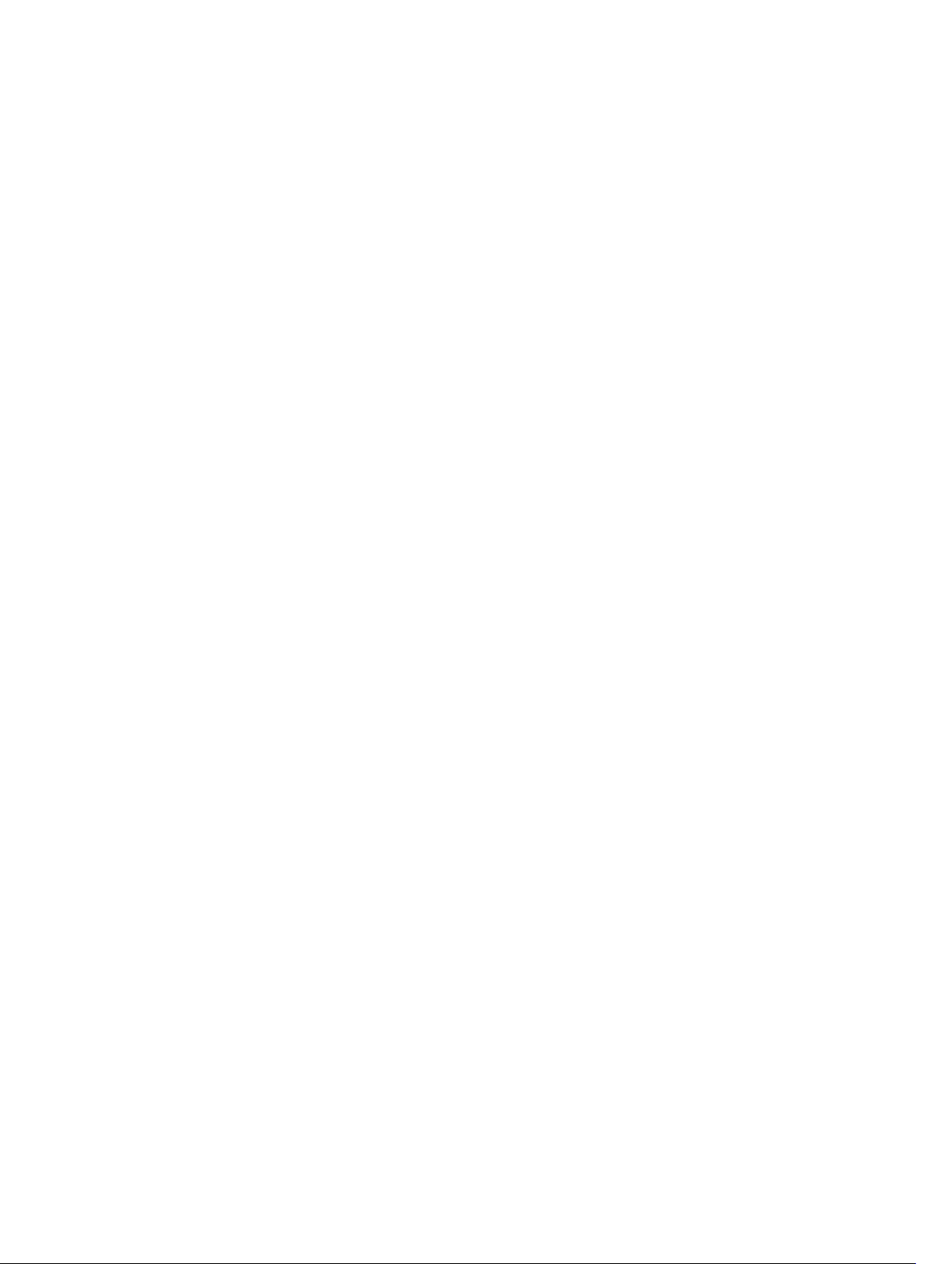
Page 5
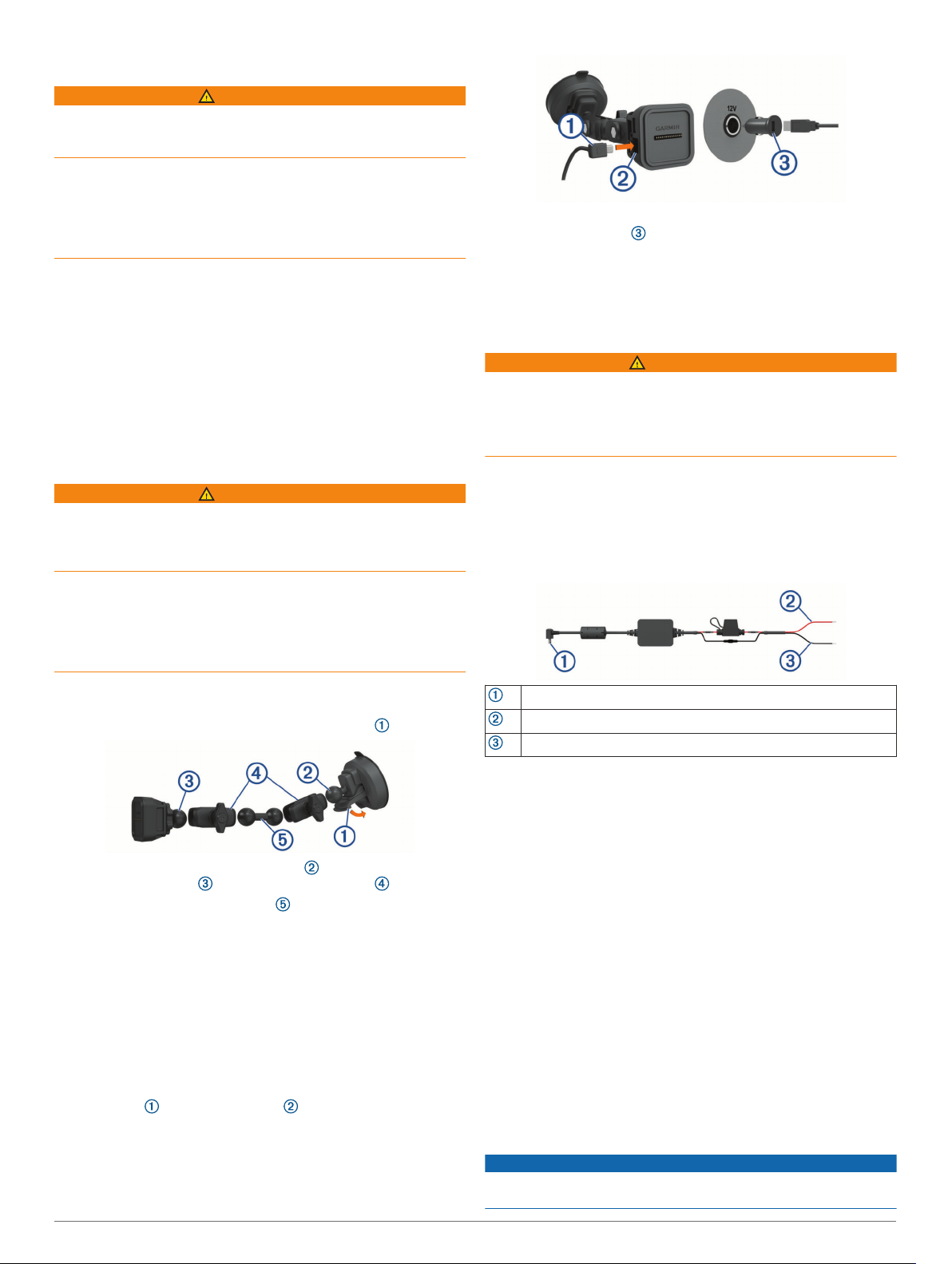
Iniţiere
AVERTISMENT
Consultaţi ghidul Informații importante privind siguranța și
produsul, din cutia produsului, pentru a afla datele de siguranță
și alte informații importante despre produs.
Acest dispozitiv este destinat exclusiv utilizării recreaţionale pe
un circuit. Nu utilizaţi niciodată acest dispozitiv pe drumuri
publice. Nerespectarea acestui avertisment poate cauza
accidente care provoacă daune materiale, răniri grave sau
decesul. Responsabilitatea utilizării acestui dispozitiv în
siguranţă şi în mod prudent vă aparţine dvs.
Prima dată când porniţi dispozitivul, acesta vă ghidează pentru a
parcurge paşii iniţiali de configurare prin indicaţii pe ecran.
Trebuie să finalizaţi aceşti paşi înainte să utilizaţi dispozitivul
prima dată.
Porniţi dispozitivul şi urmaţi instrucţiunile de pe ecran.
1
Actualizaţi software-ul dispozitivului (Actualizarea software-
2
ului printr-o reţea Wi‑Fi, pagina 9).
Instalare
Instalarea suportului magnetic în vehicul
AVERTISMENT
Acest produs conţine o baterie cu litiu-ion. Pentru a preveni
posibilitatea de rănire sau deteriorarea produselor cauzată de
expunerea bateriei la temperaturi extreme, depozitaţi dispozitivul
departe de lumina directă a soarelui.
Atât dispozitivul cât şi suportul său conţin magneţi. În anumite
circumstanţe, magneţii pot interfera cu anumite dispozitive
medicale interne şi dispozitive electronice, inclusiv cu
stimulatoarele cardiace, pompele de insulină sau hard disk-urile
computerelor de tip laptop. Păstraţi dispozitivul la distanţă de
dispozitivele medicale şi de dispozitivele electronice.
Introduceţi cablul de alimentare în adaptorul de alimentare
2
inclus al vehiculului .
Introduceţi adaptorul de alimentare al vehiculului în priza de
3
curent din vehicul.
Dacă este necesar, porniţi vehiculul pentru a furniza energie
4
către sursa de alimentare din vehicul.
Cablu USB cu un conductor neizolat
AVERTISMENT
Garmin recomandă insistent instalarea dispozitivului de către un
electrician experimentat, care deţine cunoştinţe adecvate privind
sistemele electrice. Cablarea incorectă a cablului de alimentare
poate determina deteriorarea vehiculului sau a bateriei şi poate
cauza rănirea.
Dispozitivul dispune un adaptor de alimentare cu un conductor
neizolat pentru utilizare în vehicule care nu sunt dotare cu o
priză CLA. Puteţi să utilizaţi acest cablu şi în situaţii în care este
preferată o sursă de alimentare permanentă prin cablu.
Dispozitivul trebuie să fie montat într-un loc potrivit şi sigur pe
vehiculul dvs., în funcţie de accesul la sursele de alimentare şi
de direcţionarea sigură a cablurilor.
Curăţaţi şi uscaţi parbrizul şi ventuza de prindere cu o cârpă
1
fără scame.
Apăsaţi ventuza pe parbriz şi basculaţi pârghia .
2
Conectaţi bila suportului cu ventuză şi bila suportului
3
magnetic alimentat cu braţele cu două mufe .
Conectaţi legătura cu două bile la ambele braţe cu două
4
mufe.
Strângeţi uşor butoanele de pe ambele braţe cu mufe.
5
Dacă este necesar, rotiţi suportul magnetic alimentat astfel
6
încât sigla Garmin® să fie orientată corespunzător şi reglaţi
suportul pentru vizualizare şi operare mai bune.
Strângeţi mânerele şi fixaţi suportul.
7
Conectarea suportului la alimentarea vehiculului
Introduceţi capătul cu portul mini-USB al cablului de
1
alimentare în portul mini-USB al suportului alimentat.
Dispozitiv cu un conector mini-USB
Alimentare sistem 10 - 30 V c.c. (roşu)
Împământare sistem (negru)
Indicaţii de montare a camerei
Prima dată când porniţi dispozitivul, acesta oferă informaţii care
vă vor ajuta să montaţi camera. Camera se aplică pe parbriz
utilizând suportul adeziv inclus. Suportul adeziv este dificil de
îndepărtat după instalare. Se recomandă să planificaţi bine
locaţia instalării înainte de a instala suportul.
• Nu montaţi camera într-un loc care interferează cu câmpul
vizual al şoferului.
• Trebuie să alegeţi un loc de montare care oferă camerei o
vizualizare clară a drumului din faţă.
• Trebuie să alegeţi o locaţie de montare care este situată cât
mai sus posibil în centrul parbrizului.
• Trebuie să verificaţi dacă zona parbrizului din faţa camerei
este curăţată de ştergătoarele de pe parbriz.
• Trebuie să evitaţi amplasarea camerei în spatele unei zone
fumurii a parbrizului.
Instalarea filtrului polarizat pe cameră
Camera vine cu un filtru polarizat preinstalat peste lentilă pentru
a ajuta la reducerea strălucirii pe parbrizul dvs. Dacă ştergeţi
filtrul polarizat, îl puteţi reinstala.
ATENŢIONARE
Nu rotiţi capacul lentile în timp ce acesta este instalat pe
cameră.
Iniţiere 1
Page 6
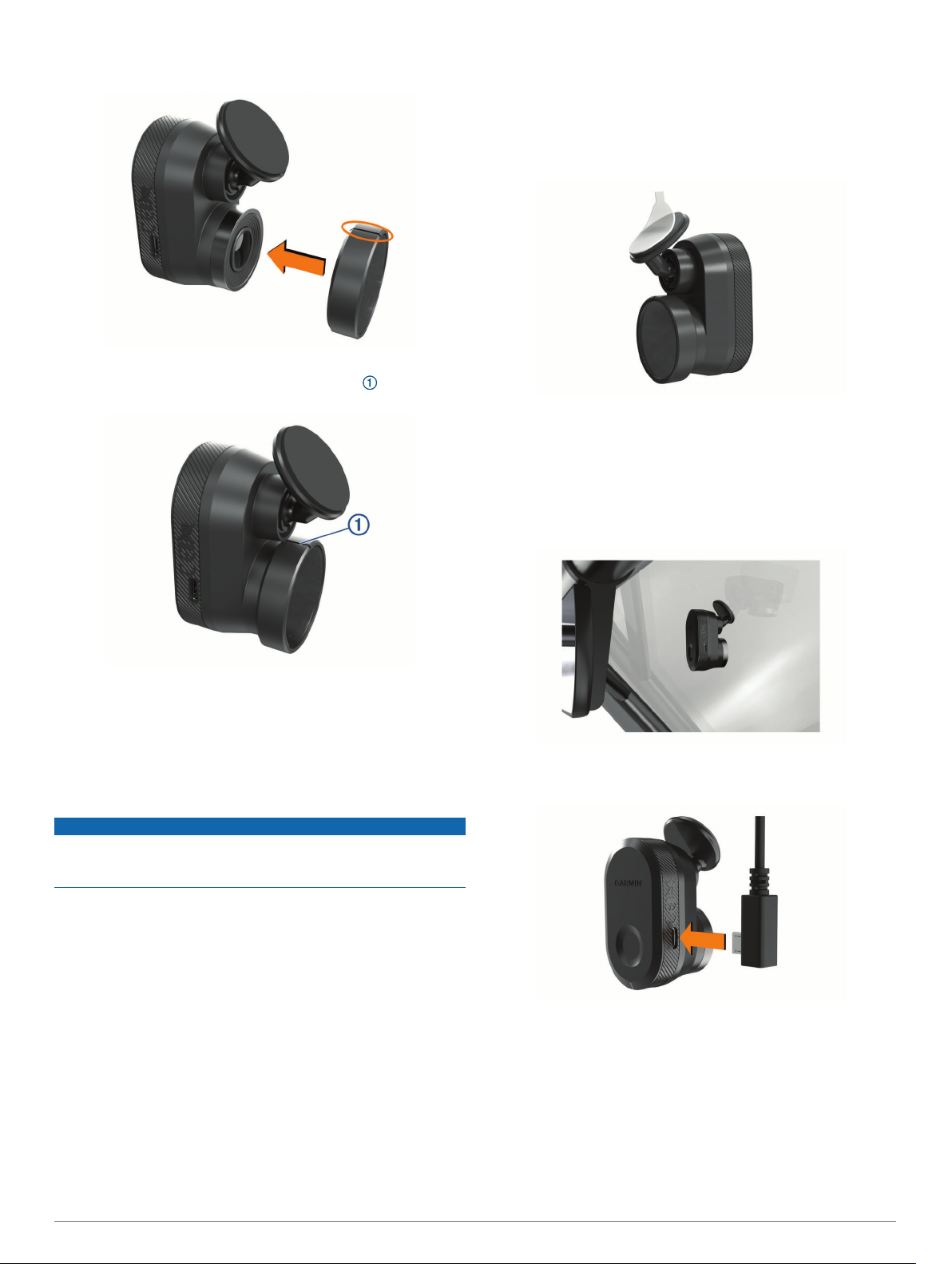
Poziţionaţi filtrul astfel încât liniea ramei exterioare sa fie cu
1
faţa în sus.
Fixaţi filtrul pe lentila camerei.
2
Verificaţi dacă linia ramei exterioare a filtrului este cu faţa
3
în sus şi logo-ul Garmin este cu partea laterală în sus.
Ţineţi camera în locul de montare dorit de pe parbriz şi
2
verificaţi dacă imaginea camerei este clară şi
neobstrucţionată.
SUGESTIE: pentru rezultate optime, trebuie să montaţi
camera cât mai sus posibil în centrul parbrizului.
După ce aţi selectat locul de montare cu o imagine clară,
3
îndepărtaţi folia protectoare de pe adezivul de pe suport.
Plasaţi suportul deasupra locaţiei de instalare.
4
SUGESTIE: adezivul este extrem de lipicios. Evitaţi să
atingeţi adezivul de parbriz până ce suportul nu este
poziţionat corect.
Plasaţi suportul pe parbriz şi apăsaţi cu putere timp de 30 de
5
secunde.
Astfel, asiguraţi contactul corespunzător al adezivului de pe
suport cu parbrizul.
Eliminarea filtrului polarizat de pe cameră
Prindeţi cu putere camera într-o mână şi filtrul polarizat în
1
cealaltă mână.
Scoateţi filtrul de pe cameră.
2
Instalarea camerei cu comandă de la distanţă pe parbriz
ATENŢIONARE
Suportul cu adeziv este destinat utilizării îndelungate şi poate fi
greu de îndepărtat. Se recomandă să planificaţi bine locaţia
instalării înainte de a instala suportul.
Înainte de a putea instala suportul cu adeziv pe parbriz, trebuie
să examinaţi indicaţiile de montare pe parbriz (Indicaţii de
montare a camerei, pagina 1).
Pentru rezultate optime, temperatura ambiantă trebuie să fie
cuprinsă între 21° şi 38°C (între 70° şi 100°F) în momentul
instalării camerei pe parbriz. Este posibil ca adezivul să nu
adere corect dacă temperatura se află în afara acestui interval.
Dacă trebuie să instalaţi camera la temperaturi inferioare,
trebuie să curăţaţi toată zăpada, gheaţa şi umezeala de pe
parbriz şi să încălziţi parbrizul utilizând degivrorul vehiculului
înainte de a instala camera.
Camera se ataşează de parbriz utilizând suportul adeziv inclus.
Curăţaţi interiorul parbrizului cu apă sau alcool şi o lavetă
1
fără scame.
Pe parbriz nu trebuie să existe urme de praf, ceară, uleiuri
sau lacuri.
Conectarea cablului camerei
Conectaţi cablul camerei la portul micro-USB de pe cameră.
1
Fixaţi cablul camerei pe marginea parbrizului astfel încât să
2
nu vă obstrucţioneze vizibilitatea către pistă.
2 Instalare
Page 7

Cablul este conceput pentru direcţionare discretă. Pentru
mascarea cablului, direcţionaţi-l în spatele cadrului
vehiculului, de-a lungul parbrizului, al cadrului uşii sau al
bordului.
Dacă este necesar, utilizaţi clemele de cablu adezive incluse
3
pentru a fixa cablul pe cadrul vehiculului.
Conectaţi cablul camerei la portul USB al suportului
4
magnetic.
realizaţi orificiile pilot şi ataşaţi suportul la vehicul. Garmin nu
este responsabilă pentru nicio deteriorare sau consecinţă care
rezultă din instalare.
ATENŢIONARE
Garmin recomandă instalarea profesională a suportului cu bilă şi
şuruburi.
Dispozitivul include un suport general cu 4 găuri AMPS pe care
îl puteţi fixa pe bord în locul ventuzei. Acesta poate fi util dacă
nu puteţi monta dispozitivul pe un parbriz.
Amplasaţi suportul în locaţia selectată.
1
Folosind suportul ca şablon, marcaţi poziţiile pentru cele
2
patru şuruburi .
Dacă este necesar pentru suprafaţa dvs. de montare,
3
realizaţi găurile de orientare.
NOTĂ: Nu găuriţi prin suport.
Fixaţi corespunzător suportul pe suprafaţă utilizând
4
şuruburile M4 sau #8 potrivite pentru suprafaţa dvs. de
montare.
Conectarea dispozitivului la suportul magnetic
Suportul magnetic asigură alimentarea dispozitivului
Garmin Catalyst™. Înainte de a utiliza dispozitivul alimentat de la
baterie, reîncărcaţi-l.
Poziţionaţi partea din spate a dispozitivului pe suportul
magnetic.
Instalarea suportului cu bilă şi şuruburi pe tabloul de bord
Înainte de a ataşa suportul cu bilă şi şuruburi la tabloul de bord,
trebuie să selectaţi o locaţie potrivită pe tabloul de bord şi să
achiziţionaţi componentele potrivite pentru suprafaţa dvs. de
montare.
AVERTISMENT
Este responsabilitatea dvs. să vă asiguraţi că locaţia de montare
respectă toate legile şi ordonanţele aplicabile şi că nu vă
blochează câmpul vizual în timpul operării sigure a vehiculului
dvs.
ATENŢIONARE
Evitaţi cablurile, indicatoarele, airbagurile, capacele pentru
airbaguri, ventilaţia, încălzirea şi alte elemente, atunci când
Prezentare generală a dispozitivului
Microfon
Control volum
tastă de pornire
Port micro-USB de date şi de alimentare
Prezentare generală a dispozitivului 3
Page 8

Slot auxiliar de card de memorie (pentru memorie suplimentară)
Mufă audio de 3,5 mm
Interfaţă suport magnetic cu un conector cu 14 pini
Difuzor
Slot de card de memorie cu card microSD® preinstalat (sub baterie)
Utilizarea ecranului tactil
• Atingeţi ecranul pentru a selecta un element.
• Trageţi şi glisaţi cu degetul pe ecran pentru a panorama sau
derula.
• Apropiaţi două degete pentru a mări imaginea.
• Depărtaţi două degete pentru a micşora imaginea.
Ecranul principal
Bară de stare
Profil de cursă
Setări
Conducere
Revedere
Sinc
Informaţii meteo
Trasee
Pictogramele de pe bara de stare
Bara de stare este localizată în partea de sus a meniului
principal. Pictogramele de pe bara de stare afişează informaţii
cu privire la funcţiile dispozitivului. Puteţi selecta unele
pictograme pentru a modifica setările sau pentru a vizualiza
informaţii suplimentare.
Spaţiul de stocare al camerei. Cronometrul afişează timpul estimat
de înregistrare rămas pe cardul de memorie. Selectaţi pentru a
elibera spaţiu pe cardul de memorie.
Starea camerei. Selectaţi pentru a alinia camera.
Starea semnalului GPS. Selectaţi pentru a vizualiza precizia
locaţiei şi informaţiile recepţionate prin satelit.
Starea tehnologiei Bluetooth®. Selectaţi pentru a vizualiza setările
Bluetooth.
Intensitatea semnalului Wi-Fi. Selectaţi pentru a modifica setările
wi-fi.
Nivel de încărcare a bateriei.
Selectaţi o pictogramă pentru a vedea mai multe
informaţii.
Selectaţi pentru a configura profilul de şofer sau
de automobil.
Selectaţi pentru a schimba setările dispozitivului.
Selectaţi pentru a începe o sesiune de conducere.
Selectaţi pentru a revizui detaliile sesiunilor dvs.
recente de conducere.
Selectaţi pentru a sincroniza datele cu contul
Garmin Connect™.
Afişează condiţiile meteo de pe cea mai apropiată
pistă.
Selectaţi pentru a vedea informaţii despre orice
pistă pe dispozitiv.
Sincronizarea datelor sesiunii cu Garmin Connect
Înainte ca dispozitivul dvs. Garmin Catalyst să poată sincronica
datele despre contul Garmin Connect dvs., trebuie să aveţi un
cont Garmin Connect şi o conexiune Wi‑Fi®.
Dispozitivul dvs. Garmin Catalyst sincronizează automat datele
sesiunii cu contul Garmin Connect. Acest lucru vă permite să
vizualizaţi sesiunea de condus şi datele privind performanţele pe
computerul sau dispozitivul mobil.
NOTĂ: dispozitivul nu sincronizează înregistrarea video.
Dacă dispozitivul nu sincronizează automat datele despre
1
sesiune, selectaţi Sinc.
Selectaţi o opţiune:
2
• Dacă dispozitivul vă indică să vă conectaţi la Garmin
Connect, selectaţi Conectare sau Creaţi un cont nou.
• Dacă dispozitivul vă indică să vă conectaţi la Wi‑Fi,
selectaţi Conectare.
Urmaţi instrucţiunile de pe ecran.
3
Vizualizarea informaţiilor despre traseu
Puteţi să vizualizaţi informaţii şi statistici despre toate pistele de
curse care sunt disponibile în memoria dispozitivului.
Din ecranul principal, selectaţi Trasee.
1
Selectaţi bara de căutare.
2
Introduceţi numele întreg al pistei sau o parte a acestuia.
3
Numele de piste sugerate vor apărea sub bara de căutare.
Selectaţi un traseu.
4
Vizualizarea prognozei meteo
Pentru a putea utiliza această funcţie, trebuie să conectaţi
dispozitivul la Internet şi să vă conectaţi la contul Garmin
Connect.
Din ecranul principal, selectaţi bara meteo.
1
Dispozitivul afişează condiţiile meteo curente şi o prognoză
orară pentru locaţia dvs. curentă.
Selectaţi o filă pentru a vedea datele suplimentare despre
2
prognoza meteo.
Începerea unei sesiuni de conducere
Înainte de începerea unei sesiuni de conducere, dispozitivul
trebuie să recepţioneze semnale de la sateliţi. Puteţi selecta
în bara de stare pentru a verifica puterea şi precizia curentă a
semnalului..
Din ecranul principal, selectaţi Conducere.
1
Selectaţi un traseu.
2
Selectaţi o opţiune:
3
• Pentru a modifica profilul şoferului, selectaţi .
• Pentru a schimba profilul vehiculului, selectaţi .
• Pentru a configura funcţiile audio, selectaţi .
4 Începerea unei sesiuni de conducere
Page 9

• Pentru a modifica condiţiile pistei, selectaţi sau .
• Pentru a activa sau dezactiva înregistrarea sunetului,
selectaţi .
Selectaţi Verificare aliniere şi urmaţi instrucţiunile de pe
4
ecran pentru a regla alinierea camerei.
Selectaţi Pornire.
5
Începeţi conducerea.
6
Cronometrul porneşte automat când treceţi linia de start.
Setări audio sesiune de condus
Înainte de a începe cursa, puteţi selecta Verificare audio pentru
a regla setările audio pentru sesiunea de condus.
Înregistrare audio cu camera: activează sau dezactivează
înregistrarea audio prin intermediul camerei pentru
videoclipurile cu sesiunile de condus.
Instrucţiuni audio: setează nivelul feedback-ului pentru
instrucţiunile audio şi solicitările audio pe care le primiţi în
timpul unei sesiuni de condus (Setări instrucţiuni şi solicitări
audio, pagina 5).
Ieșire audio: setează dispozitivul de ieşire audio.
Volum: setează nivelul volumului pentru solicitările audio Puteţi
muta glisorul la stânga sau dreapta pentru a regla volumul.
Test audio: redă un clip audio mostră pentru a testa funcţia şi
volumul confguraţiei dvs. audio.
Setări instrucţiuni şi solicitări audio
AVERTISMENT
Funcţia de Antrenor avansat cursă este destinată numai pentru
utilizarea de către şoferi cu experienţă. Utilizarea acestei funcţii
de către un şofer neexperimentat poate avea drept rezultat un
accident ce implică deteriorarea proprietăţii, rănirea personală
sau moartea. Orice utilizare sau bazarea pe sugestii oferite de
antrenorul avansat pentru curse se face pe propriul dvs. risc.
Puteţi seta cantitate de feedback pentru instrucţiuni audio pe
care o primiţi în timpul unei sesiuni de condus. Înainte de a
începe o sesiune de condus, selectaţi Verificare audio >
Instrucţiuni audio.
Antrenor avansat cursă: setează dispozitivul să ofere automat
feedback cu instrucţiuni avansate pe măsură ce conduceţi,
cum ar fi sfaturi privind frânarea sau virajele.
Indicaţii cursă: setează dispozitivul pentru a vă oferi feedback
cu instrucţiuni de bază conform performanţelor dvs. Puteţi
adăuga solicitări suplimentare la feedbackul cu indicaţii
pentru cursă după ce aţi revizuit sesiunea de condus
(Adăugarea informaţiilor despre oportunităţi la indicaţiile
pentru cursă, pagina 7).
Doar timpii de tură: setează dispozitivul pentru a oferi solicitări
audio care conţin informaţii despre timpii de tură-
Dezactivat: dezactivează solicitările audio.
Cronometru cursă
În timp ce conduceţi, dispozitivul vă înregistrează progresul şi vă
oferă indicaţii audio. Cronometrul de cursă înregistrează
numărul turei şi afişează turele cu cel mai bun timp.
Ultima tură
Cmb tură
Delta
ÎNCH.
Tura
Timp total
Afişează timpul pentru ultima tură din sesiunea curentă.
Afişează timpul pentru cea mai bună tură din sesiunea
curentă.
Afişează diferenţa de timp între tura curentă şi cea mai
bună tură din sesiunea curentă.
Selectaţi pentru a încheia sesiunea curentă.
Afişează numărul turei curente.
Afişează timpul total al turei.
Adăugarea unei piste
Puteţi să adăugaţi o pistă care nu este deja încărcată pe
dispozitiv. Dispozitivul utilizează locaţia GPS şi mişcările
vehiculului pentru a crea o hartă a pistei.
Selectaţi Conducere > Adăugare pistă.
1
Urmaţi instrucţiunile de pe ecran pentru a introduce detaliile
2
despre pistă şi informaţiile despre sesiunea de condus.
Selectaţi Pornire.
3
Începeţi conducerea.
4
Odată ce ieşiţi din zona de boxe, trebuie să conduceţi în linie
dreaptă pentru cel puţin 0,5 secunde cu o viteză maximă de
55 mph (90 km/h) şi să realizaţi o tură completă.
Selectaţi ÎNCH. după ce aţi finalizat sesiunea de condus.
5
Selectaţi sau pentru a poziţiona linia de start pe hartă.
6
Selectaţi Salvare.
7
Adăugare o configurare pistă
Puteți adăuga configurații suplimentare pentru piste care nu sunt
stocate pe dispozitivul dvs.
Selectaţi Conducere.
1
Selectaţi un traseu.
2
Selectaţi Adăugare configuraţie pistă.
3
Urmaţi instrucţiunile de pe ecran pentru a introduce detaliile
4
despre pistă şi informaţii despre sesiunea dvs. de condus.
Selectaţi Pornire.
5
Începeţi conducerea.
6
Selectaţi ÎNCH. după ce aţi finalizat sesiunea de condus.
7
Selectaţi sau pentru a poziţiona linia de start pe hartă.
8
Selectaţi Salvare.
9
Adăugarea unui profil de şofer
Din ecranul principal, selectaţi pictograma profilului de cursă
1
(Ecranul principal, pagina 4).
Selectaţi Şofer.
2
Selectaţi Adăugaţi un profil.
3
Urmaţi instrucţiunile de pe ecran.
4
Începerea unei sesiuni de conducere 5
Page 10

Editarea unui profil de şofer
Puteţi să editaţi un profil de şofer pentru a ajusta preferinţele şi
schimba unităţile de măsură.
Din ecranul principal, selectaţi pictograma profilului de cursă
1
(Ecranul principal, pagina 4).
Selectaţi Şofer.
2
Selectaţi .
3
Selectaţi un câmp pentru a-i edita conţinutul.
4
Schimbarea unităţilor de măsură
Puteţi să personalizaţi unităţile de măsură afişate pe dispozitiv.
Din ecranul principal, selectaţi pictograma profilului de cursă
1
(Ecranul principal, pagina 4).
Selectaţi Şofer > > Unități.
2
Selectaţi o unitate de măsură.
3
Adăugarea sau editarea profilului de automobil
Din ecranul principal, selectaţi pictograma profilului de cursă
1
(Ecranul principal, pagina 4).
Selectaţi Maşină.
2
Selectaţi o opţiune:
3
• Pentru a adăuga un profil de automobil, selectaţi
Adăugaţi un automobil.
• Pentru a edita un profil de automobil, selectaţi .
Selectaţi un câmp pentru a introduce informaţiile despre
4
marcă, model şi anul de fabricare al automobilului.
Selectaţi Finaliz..
5
Selectarea unui profil de automobil sau de şofer
Din ecranul principal, selectaţi pictograma profilului de cursă
1
(Ecranul principal, pagina 4).
Selectaţi o opţiune:
2
• Pentru a schimba profilul de şofer, selectaţi Şofer.
• Pentru a schimba profilul de automobil, selectaţi Maşină.
Selectaţi un automobil sau un şofer.
3
Revizuirea sesiunilor de conducere
AVERTISMENT
Nu revizuiţi sesiunile de conducere în timp ce conduceţi. Dacă
nu acordaţi atenţie mediului înconjurător şi condiţiilor de drum,
pot surveni accidentări grave sau decesul.
Dispozitivul înregistrează informaţii detaliate despre fiecare
sesiune de conducere. Puteţi să vizualizaţi rezultatele fiecărei
sesiuni de conducere în mod individual sau să comparaţi datele
cu cele ale altei sesiuni. Dispozitivul vă sugerează automat să
revizuiţi fiecare sesiune de conducere la finalul acesteia.
Din ecranul principal, selectaţi Revedere.
1
Selectaţi un traseu.
2
Urmaţi instrucţiunile de pe ecran pentru a selecta o sesiune
3
de conducere.
Rezumat sesiune
Hartă pistă
Statistici rezumat
sesiune
Miniatură clip video
sesiune
Oportunităţi
Ture
Segmente
Vizionarea clipului video cu sesiunea
În timp ce conduceţi, dispozitivul înregistrează un clip video cu
sesiunea de conducere. Puteţi să vizionaţi imaginile filmate
pentru fiecare sesiune. Acest lucru poate fi util pentru a putea
vizualiza datele privind performanţele dvs.
Din ecranul Rezumat sesiune, selectaţi miniatura clipului
video (Rezumat sesiune, pagina 6).
Compararea sesiunilor
Puteţi să comparaţi rezultatele a două sesiuni de conducere.
Această comparaţie vă poate ajuta să observaţi îmbunătăţirile
dintre cele două sesiuni.
De pe ecranul cu rezumatul sesiunii, selectaţi > Da.
1
Selectaţi o sesiune.
2
Ştergerea sesiunilor
Puteţi să ştergeţi sesiunile de conducere pentru a elibera spaţiu
pe cardul de memorie. Nu puteţi recupera sesiunile şterse.
De pe ecranul Rezumat sesiune, selectaţi .
Afişează o hartă a pistei. Puteţi să selectaţi un
segment evidenţiat pentru a vizualiza oportunităţi
pentru acel segment.
Afişează un rezumat al condiţiilor de pe pistă şi
al statisticilor de performanţă pentru sesiunea
selectată.
Selectaţi pentru a vizualiza un clip video cu
întreaga sesiune.
Selectaţi pentru a vizualiza toate oportunităţile de
îmbunătăţire pentru sesiunea selectată (Oportu-
nităţi, pagina 7).
Selectaţi pentru a vizualiza informaţii detaliate
despre fiecare tură (Revizuirea turelor,
pagina 7).
Selectaţi pentru a vizualiza informaţii detaliate
despre fiecare segment al traseului.
Vizualizarea oportunităţilor
În timpul unei sesiuni de conducere, dispozitivul analizează
performanţa şi înregistrează oportunităţile de îmbunătăţire.
Oportunităţile sunt indicaţii sugerate care vă ajută să vă reduceţi
timpul pentru ture. Pagina Oportunitate vă permite să examinaţi
oportunităţile şi oferă sugestii pentru îmbunătăţire.
Din pagina Rezumat sesiune, selectaţi Oportunităţi.
6 Revizuirea sesiunilor de conducere
Page 11

Oportunităţi
Ture
Prez.generală
Frânare
Vârf
Viteză
Hartă segment de
pistă
Grafice de date
Vizualizare
segment
Selectaţi pentru a vedea prezentarea generală a
oportunităţii.
Selectaţi pentru a vedea timpul optim de fânare şi
indicaţiile de coaching pentru segmentul selectat
al pistei.
Selectaţi pentru a vedea utilizarea optimă a pistei
şi indicaţiile pentru segmentul selectat al pistei.
Selectaţi pentru a vedea viteza optimă şi indicaţiile de coaching pentru segmentul selectat al
pistei.
Afişează o hartă animată cu performanţa dvs. pe
segmentul selectat al pistei.
Afişează graficele care prezintă acceleraţia,
viteza sau timpul în comparaţie cu datele optime.
Selectaţi pentru a vizualiza detaliile suplimentare
despre segmentul curent, precum clipuri video şi
informaţii despre viteză.
Adăugarea informaţiilor despre oportunităţi la indicaţiile pentru cursă
Puteţi să adăugaţi oportunităţile înregistrate la funcţia de indicaţii
pentru cursă. Data următoare când vă apropiaţi de segmentul
de pistă salvat, dispozitivul vă oferă informaţii de coaching prin
casca sau sistemul stereo din autovehicul asociat.
Din pagina Rezumat sesiune, selectaţi Oportunităţi.
1
Selectaţi o oportunitate.
2
Selectaţi o opţiune:
3
• Pentru a vizualiza informaţii despre timpul de frânare,
selectaţiFrânare.
• Pentru a vizualiza informaţii despre utilizarea pistei în
timpul unui viraj, selectaţi Vârf.
• Pentru a vizualiza informaţii despre viteză, selectaţi
Viteză.
Selectaţi Adăugare la indicaţii cursă.
4
Revizuirea turelor
Pagina Ture vă permite să revizuiţi informaţii despre timp şi
viteză pentru fiecare tură. Puteţi să comparaţi oricare două ture
din aceeaşi sesiune.
Din pagina Rezumat sesiune, selectaţi Ture.
Poziţie
Viteză
Accel./Dec.
Comparare
Hartă pistă
Informaţii despre timp
şi viteză
Miniatură clip video
Selectaţi pentru a vedea o hartă cu poziţia dvs.
pe pistă în timpul turei.
Puteţi vizualiza o hartă care vă indică viteza în
diferite puncte în timpul turei.
Puteţi vizualiza o hartă care vă indică rata de
accelerare sau decelerare în diferite puncte în
timpul turei.
Selectaţi pentru a compara tura selectată cu o
altă tură.
Utilizaţi comenzile de pe ecranul tactil (Utili-
zarea ecranului tactil, pagina 4) pentru a ajusta
vizualizarea datelor despre tură.
Afişează durata turei, viteza maximă şi viteza
medie.
Selectaţi pentru a vizualiza un clip video cu
tura selectată.
Vizualizarea datelor despre viteza turelor
Puteţi vizualiza o hartă cu date detaliate despre viteză în diferite
puncte din timpul turei.
Din pagina Rezumat sesiune, selectaţi Ture.
1
Selectaţi o tură.
2
Selectaţi Viteză.
3
Vizualizarea datelor despre accelerare şi decelerare
Puteţi vizualiza o hartă cu date detaliate despre accelerare în
diferite puncte în timpul turei.
Din pagina Rezumat sesiune, selectaţi Ture.
1
Selectaţi o tură.
2
Selectaţi Accel./Dec..
3
Compararea turelor
Puteţi să comparaţi oricare două ture din aceeaşi sesiune.
Din pagina Rezumat sesiune, selectaţi Ture.
1
Selectaţi o tură.
2
Selectaţi Comparare.
3
Selectaţi o tură şi alegeţi OK.
4
Setări
Conectarea la o rețea wireless
Selectați > Wi-Fi.
1
Dacă este necesar, selectaţi comutatorul pentru a porni
2
tehnologia reţelei wireless.
Selectaţi o reţea wireless.
3
Dacă este necesar, introduceţi o cheie de criptare.
4
Setări 7
Page 12

Dispozitivul se conectează la reţeaua wireless. Dispozitivul
memorează informațiile despre rețea și se conectează automat
atunci când reveniţi în această locație.
Activare Bluetooth Tehnologie wireless
Selectaţi > Bluetooth.
Asocierea unei căşti wireless sau unui sistem stereo auto
Aşezaţi casca şi dispozitivul Garmin Catalyst la o distanţă
1
maximă de 10 m (33 ft.) unul faţă de celălalt.
Pe dispozitivul Garmin Catalyst, selectaţi > Bluetooth.
2
Pe dispozitivul Garmin Catalyst, verificaţi dacă tehnologia
3
wireless Bluetooth este activată.
Pe casca dvs., activaţi tehnologia wireless Bluetooth şi
4
activaţi-i vizibilitatea pentru alte dispozitive Bluetooth.
Selectaţi casca dvs. din lista de dispozitive.
5
SUGESTIE: în cazul în care casca nu apare în lista de
dispozitive, puteţi să selectaţi > Reîmprospătare pentru a
reîmprospăta lista de dispozitive Bluetooth.
Urmaţi instrucţiunile de pe ecran pentru a finaliza procesul de
6
asociere.
Setările afişajului
Selectaţi > Afișare.
Nivel luminozitate: setează nivelul de luminozitate a afişajului
pe dispozitivul dvs.
Luminozitate adaptivă: reglează automat luminozitatea luminii
de fundal în funcție de lumina ambiantă atunci când
dispozitivul este scos din suport.
Repaus: vă permite să setaţi durata perioadei de inactivitate
până la intrarea dispozitivului în modul repaus, cu utilizarea
energiei bateriei.
Instantaneu: vă permite să obţineţi o imagine a ecranului
dispozitivului. Instantaneele sunt salvate în folderul
Screenshot din memoria de stocare a dispozitivului.
Setări de sunet şi de notificare
Selectaţi > Sunet şi notificări.
Glisoare volum: setaţi nivelurile de volum pentru funcţiile audio.
Alte sunete: vă permite să activaţi sau să dezactivaţi sunetele
pentru alte interacţiuni cu dispozitivul, cum ar fi atingerea
ecranului, blocarea ecranului sau încărcarea.
Reglarea volumului de sunet şi a volumului notificărilor
Selectaţi > Sunet şi notificări.
1
Utilizaţi barele glisante pentru a regla volumul de sunet şi
2
volumul notificărilor.
Setarea limbii textului
Puteţi selecta limba pentru textul din software-ul dispozitivului.
Selectaţi > Limbă şi metodă de introducere > Limbă
1
text.
Selectaţi o limbă.
2
Setări pentru dată şi oră
Selectaţi > Dată şi oră.
Fus orar automat: setează automat fusul orar pe baza
informaţiilor de la reţeaua conectată.
Selectare fus orar: setează fusul orar pe dispozitivul dvs. când
este dezactivată opţiunea Fus orar automat.
Utilizare format de 24 ore: activează sau dezactivează
formatul de 24 ore.
Setările dispozitivului
Selectaţi > Despre dispozitiv.
Stare: afişează starea sistemului şi informaţii despre reţea.
Informaţii juridice: vă permite să vizualizaţi acordul de licenţă
pentru utilizatorul final (EULA) şi informaţii despre licenţa
software.
Informaţii de reglementare: afişează informaţiile de
reglementare şi conformitate aferente etichetei electronice
Informaţii dispozitiv Garmin: afişează informaţii despre
versiunea hardware şi software.
Se raportează date de pe dispozitiv: partajează date anonime
pentru a îmbunătăţi dispozitivul.
Resetarea datelor şi setărilor
Dispozitivul oferă mai multe opţiuni pentru ştergerea datelor de
utilizator şi resetarea tuturor setărilor la valorile implicite din
fabrică.
Selectaţi .
1
Selectaţi o opţiune:
2
• Pentru a şterge toate reţelele wireless şi dispozitivele
asociate, selectaţi Resetare dispozitiv > Resetare setări
de reţea.
Această opţiune nu şterge alte date ale utilizatorului.
• Pentru a şterge toate datele utilizatorului şi a reseta toate
setările la valorile implicite din fabrică, selectaţi Resetare
dispozitiv > Resetare la datele din fabrică.
Această opţiune şterge istoricul de călătorii, aplicaţiile,
conturile, setările, reţelele salvate, dispozitivele asociate şi
toate celelalte date ale utilizatorului. Hărţile instalate nu
sunt şterse. Este posibil ca fişierele de utilizator din
folderul Garmin să nu fie şterse.
Informaţii dispozitiv
Vizualizarea informaţiilor de reglementare şi conformitate aferente etichetei electronice
Din meniul de setări, glisaţi până la sfârşitul meniului.
1
Selectaţi Despre dispozitiv > Informaţii de reglementare.
2
Specificaţii
Interval de temperatură
optimă de funcţionare
Interval de temperatură
de încărcare
Frecvenţă radio/protocol 2,4 GHz @ 19.5 dBm
Intrare alimentare Alimentare de la vehicul utilizând cablul de
Tip baterie Litiu-ion reîncărcabilă
Încărcarea dispozitivului
NOTĂ: acest produs clasa III trebuie alimentat de o sursă de
alimentare LPS.
Puteţi încărca bateria dispozitivului utilizând oricare dintre
aceste metode.
• Instalaţi dispozitivul în suport şi conectaţi suportul la cablul de
alimentare pentru vehicul.
• Conectaţi dispozitivul la un accesoriu opţional de adaptare
pentru alimentare, cum ar fi un adaptor pentru alimentarea de
la o priză de perete.
Puteţi achiziţiona un adaptor Garmin AC-DC adecvat pentru
utilizarea acasă sau la birou de la un dealer Garmin sau de
De la -20° la 55°C (de la -4° la 131°F)
De la 0° la 45°C (de la 32° la 113°F)
alimentare de la vehicul inclus. Alimentare cu
c.a. utilizând un accesoriu opţional (numai
pentru utilizare acasă şi la birou).
8 Informaţii dispozitiv
Page 13

pe www.garmin.com. Dispozitivul se poate încărca lent atunci
când este conectat la un adaptor terţ.
Întreţinere dispozitiv
Garmin Centrul de asistenţă
Accesaţi support.garmin.com pentru asistenţă şi informaţii, cum
ar fi manualele produselor, întrebări frecvente, clipuri video şi
serviciul de asistenţă clienţi.
Actualizarea software-ului printr-o reţea Wi‑Fi
ATENŢIONARE
Actualizările de software ar putea implica descărcarea unor
fişiere mari pe dispozitiv. Se aplică limitele de date sau tarifele
obişnuite ale furnizorului dvs. de servicii internet. Contactaţi
furnizorul de servicii internet pentru informaţii suplimentare
despre limitele de date sau tarifele valabile.
Puteţi actualiza software-ul conectând dispozitivul la o reţea
Wi‑Fi care furnizează acces la internet. Aceasta vă permite să
vă păstraţi dispozitivul actualizat fără a-l conecta la un
computer.
Utilizând cablul USB inclus, conectaţi dispozitivul la sursa de
1
alimentare externă.
NOTĂ: adaptorul de alimentare USB nu este inclus. Pentru a
achiziţiona un accesoriu de tipul adaptorului de alimentare,
accesaţi pagina produsului, la adresa garmin.com.
Conectaţi dispozitivul la o Wi‑Fi reţea (Conectarea la o rețea
2
wireless, pagina 7).
Atunci când este conectat la o Wi‑Fi reţea, dispozitivul
automat caută actualizări disponibile şi afişează o notificare
când este disponibilă o actualizare.
Selectaţi > Actualizări de sistem.
3
Dispozitivul afişează actualizările disponibile pentru software.
Atunci când există o actualizare disponibilă, Actualizări
disponibile apare sub Software.
Selectaţi Descărcare.
4
Dacă este necesar, citiţi acordurile de licenţă şi selectaţi
5
Acceptare toate pentru a accepta acordurile.
NOTĂ: dacă nu sunteţi de acord cu termenii de licenţă, puteţi
selecta Refuzare. Acest lucru opreşte procesul de
actualizare. Nu puteţi instala actualizări până nu acceptaţi
acordurile de licenţă.
Menţineţi dispozitivul conectat la sursa de alimentare externă
6
şi în raza de acoperire a reţelei Wi‑Fi până la finalizarea
procesului de actualizare.
Actualizarea software-ului cu Garmin
Express
Puteţi utiliza aplicaţia Garmin Express pentru a descărca şi
instala cele mai recente actualizări de software pentru
dispozitivul dvs.
Dacă nu aveţi aplicaţia Garmin Express instalată pe
1
computerul dvs., accesaţi garmin.com/express şi urmaţi
instrucţiunile de pe ecran pentru a o instala (Instalare Garmin
Express, pagina 9).
Deschideţi Garmin Express .
2
Conectaţi dispozitivul la computer utilizând un cablu micro-
3
USB.
Capătul mic al cablului se conectează la portul micro-USB
din dispozitivul dvs.Garmin Catalystiar capătul mare se
conectează la un port USB disponibil din computerul dvs.
™
În aplicaţia Garmin Express, faceţi clic pe Adăugare
4
dispozitiv.
Aplicaţia Garmin Express caută dispozitivul dvs. şi afişează
numele şi numărul de serie al dispozitivului.
Faceţi clic pe Adăugare dispozitiv şi urmaţi instrucţiunile de
5
pe ecran pentru a adăuga dispozitivul în aplicaţia Garmin
Express.
Când configurarea este finalizată, aplicaţia Garmin Express
afişează actualizările disponibile pentru dispozitivul dvs.
Selectaţi o opţiune:
6
• Pentru a instala toate actualizările disponibile, clic pe
Instalare toate.
• Pentru a instala o anumită actualizare, faceţi clic pe
Vizualizare detalii şi faceţi clic pe Instalare din dreptul
actualizării pe care o doriţi.
Aplicaţia Garmin Express descarcă şi instalează actualizările
pe dispozitivul dvs.
Urmaţi instrucţiunile de pe ecran din timpul procesului de
7
actualizare pentru a finaliza instalarea actualizărilor.
De exemplu, în timpul procesului de actualizare, aplicaţia
Garmin Express vă poate instrui să deconectaţi şi să
reconectaţi dispozitivul.
Instalare Garmin Express
Aplicaţia Garmin Express este disponibilă pentru computerele
Windows® şi Mac®.
Din computerul dvs., accesaţi garmin.com/express.
1
Selectaţi o opţiune:
2
• Pentru a vizualiza cerinţele de sistem şi pentru a verifica
dacă aplicaţia Garmin Express este compatibilă cu
computerul dvs., selectaţi Cerinţe de sistem.
• Pentru instalare pe un computer Windows, selectaţi
Descărcare pentru Windows.
• Pentru instalare pe un computer Mac, selectaţi
Descărcare pentru Mac.
Deschideţi fişierul descărcat şi urmaţi instrucţiunile de pe
3
ecran pentru a finaliza instalarea.
Actualizarea software-ului camerei
Actualizările software pentru dispozitivul dvs. Garmin Catalyst
pot include actualizări de software pentru camera la distanţă.
Dispozitivul vă solicită să instalaţi actualizările pentru cameră
data viitoare când o conectaţi la un suport de montare magnetic
alimentat.
Actualizaţi software-ul de pe dispozitivul dvs. Garmin Catalyst
1
(Actualizarea software-ului printr-o reţea Wi‑Fi, pagina 9).
Conectaţi dispozitivul Garmin Catalyst la suportul de montare
2
magnetic alimentat.
Întreţinere dispozitiv 9
Page 14

Dacă este necesar, porniţi vehiculul pentru a alimenta
3
suportul de montare şi camera.
Dacă actualizările camerei sunt disponibile, dispozitivul vă
solicită să actualizaţi camera.
Urmaţi instrucţiunile de pe ecran pentru a actualiza software-
4
ul camerei.
Aplicaţi presiune până ce suportul se desprinde de bila
3
ventuzei.
Demontarea ventuzei de pe parbriz
Basculaţi pârghia de pe ventuză înspre dvs.
1
Trageţi agăţătoarea de pe ventuză înspre dvs.
2
Întreţinere dispozitiv
ATENŢIONARE
Nu scăpaţi dispozitivul pe jos.
Nu depozitaţi dispozitivul în locuri în care poate fi expus timp
îndelungat la temperaturi extreme; în caz contrar, dispozitivul
poate fi deteriorat ireversibil.
Nu atingeţi niciodată ecranul tactil cu un obiect dur sau ascuţit;
în caz contrar, ecranul poate fi deteriorat.
Nu expuneţi dispozitivul la acţiunea apei.
Curăţarea carcasei exterioare
ATENŢIONARE
Evitaţi agenţii chimici de curăţare şi solvenţii care pot deteriora
componentele de plastic.
Curăţaţi carcasa exterioară a dispozitivului (nu şi ecranul
1
tactil) utilizând o lavetă umezită în soluţie de detergent
neagresiv.
Ştergeţi dispozitivul pentru a-l usca.
2
Curăţarea ecranului tactil
Utilizaţi o lavetă moale, curată şi lipsită de scame.
1
Dacă este necesar, umeziţi uşor laveta cu apă.
2
Dacă utilizaţi o lavetă umezită, opriţi dispozitivul şi
3
deconectaţi-l de la alimentarea cu energie.
Ştergeţi uşor ecranul cu o lavetă.
4
Curăţarea obiectivului camerei
ATENŢIONARE
Evitaţi agenţii chimici de curăţare şi solvenţii care pot deteriora
componentele de plastic.
Ar trebui să curăţaţi în mod regulat obiectivul camerei, pentru a
îmbunătăţi calitatea înregistrării video.
Ştergeţi obiectivul numai cu o lavetă pentru obiectiv, care nu
1
produce zgârieturi, umezită opţional cu alcool izopropilic.
Lăsaţi obiectivul să se usuce.
2
Evitarea furtului
• Depozitaţi dispozitivul şi suportul într-o locaţie sigură atunci
când nu le utilizaţi.
• Îndepărtaţi urmele lăsate de ventuză pe parbriz.
• Nu păstraţi unitatea în torpedo.
• Înregistraţi-vă dispozitivul utilizând software-ul Garmin
Express (garmin.com/express).
Repornirea dispozitivului
Vă puteţi reporni dispozitivul dacă acesta nu mai funcţionează.
Ţineţi apăsată tasta de pornire timp de 10 secunde.
Demontarea dispozitivului, suportului şi ventuzei
Demontarea suportului din ventuză
Slăbiţi piuliţa care fixează suportul magnetic pe ventuză.
1
Rotiţi dispozitivul în dreapta sau stânga.
2
Demontarea suportului de cameră cu adeziv
Suportul cu adeziv al camerei este destinat utilizării îndelungate
şi poate fi greu de îndepărtat.
Ţineţi bine suportul.
1
Trageţi suportul în sus şi de pe geam sau suprafaţă, cu forţă
2
constantă, până când adezivul se dezlipeşte.
Îndepărtaţi adezivul rămas pe suprafaţă.
3
Depanare
Ventuza de prindere nu stă pe parbriz
Curăţaţi ventuza de prindere şi parbrizul cu spirt medicinal.
1
Ştergeţi cu o lavetă curată şi uscată.
2
Montaţi ventuza de prindere.
3
Suportul nu menţine dispozitivul în poziţie în timp ce conduc
Pentru rezultate optime, trebuie să menţineţi suportul vehiculului
curat şi să poziţionaţi dispozitivul în apropierea ventuzei.
Dacă dispozitivul îşi schimbă poziţia în timp ce conduceţi,
trebuie să finalizaţi aceste acţiuni.
• Scoateţi suportul alimentat din braţul ventuzei şi ştergeţi bila
şi orificiul cu o cârpă.
Praful şi alte reziduuri pot reduce frecarea din îmbinarea
dintre bilă şi orificiu şi pot permite deplasarea îmbinării în
timp ce conduceţi.
• Rotiţi braţul articulat înspre ventuză atât cât permite unghiul
cu parbrizul.
Poziţionarea dispozitivului mai aproape de parbriz reduce
efectul de trepidaţii şi vibraţii cauzate de deplasarea cu
maşina.
Dispozitivul nu recepţionează semnale de la sateliţi
• Scoateţi dispozitivul din garaje închise şi duceţi-l la distanţă
de clădiri înalte şi copaci.
• Staţionaţi timp de câteva minute.
Dispozitivul nu se încarcă în vehiculul meu
• Verificaţi ca vehiculul să fie pornit şi să furnizeze energie la
priza de alimentare.
• Verificaţi dacă temperatura interioară a vehiculului se
încadrează în limitele de temperatură de încărcare indicate în
specificaţii.
• În cutia de siguranţe a vehicului, verificaţi dacă siguranţa
prizei de alimentare a vehiculului nu este ruptă.
Bateria nu rămâne încărcată pentru prea mult timp
• Diminuaţi luminozitatea ecranului (Setările afişajului,
pagina 8).
• Scurtaţi durata de afişare (Setările afişajului, pagina 8).
• Reduceţi volumul (Reglarea volumului de sunet şi a
volumului notificărilor, pagina 8).
10 Depanare
Page 15

• Dezactivaţi receptorul Wi-Fi atunci când nu îl utilizaţi
(Conectarea la o rețea wireless, pagina 7).
• Comutaţi dispozitivul în modul economisire energie atunci
când nu îl utilizaţi.
• Nu ţineţi dispozitivul la temperaturi extreme.
• Nu expuneţi dispozitivul la lumina directă a soarelui.
Camera se încălzeşte în timpul funcţionării
Camerele de bord Garmin sunt proiectate pentru mediul auto.
Este normal şi de aşteptat ca produsele să se încălzească sau
să se încingă şi să fie utilizate în continuare în siguranţă într-un
loc cu aer cald, cu expunere completă la lumina soarelui.
Temperatura dispozitivului poate să depăşească temperatura
ambiantă maximă specificată pentru funcţionare, astfel încât
dispozitivul să poată fi utilizat în continuare în siguranţă.
Respectaţi întotdeauna instrucţiunile de utilizare şi îngrijire a
dispozitivului cuprinse în manualul produsului.
Înregistrările video sunt înceţoşate
• Curăţaţi obiectivul camerei (Curăţarea obiectivului camerei,
pagina 10).
• Curăţaţi parbrizul din faţa camerei.
• Verificaţi dacă ştergătoarele de pe parbriz curăţă zona în
care este direcţionată camera. Dacă este necesar, mutaţi
camera.
Anexă
Gestionarea datelor
Dispozitivul dispune de un slot pentru carduri de memorie, ceea
ce vă oferă un spaţiu de stocare suplimentar.
NOTĂ: dispozitivul este compatibil cu Windows 7 şi versiuni mai
noi şi cu Mac OS 10.4 şi versiuni mai noi.
Carduri de memorie
Puteţi să achiziţionaţi carduri de memorie de la un furnizor de
produse electronice. Cardurile de memorie pot fi utilizate pentru
a stoca înregistrări video şi date despre sesiunile dvs. de
conducere.
Înlocuirea cardului de memorie
Puteţi înlocui cardul de memorie pentru a creşte capacitatea de
stocare sau pentru a înlocui un card care a ajuns la sfârşitul
duratei de viaţă. Camera necesită un card de memorie microSD
de la 32 până la 256 GB, cu o viteză de clasa 10 sau mai mare.
Puteţi înlocui cardul de memorie din oricare dintre cel două
sloturi de carduri de memorie de pe dispozitiv (Prezentare
generală a dispozitivului, pagina 3).
Pentru a înlocui cardul de memorie de sub panoul de culoare
1
neagră, apăsaţi pe cele două zone marcate şi glisaţi în jos
panoul negru pentru a-l deschide.
Găsiţi slotul pentru cardul de memorie .
2
Apăsaţi pe cardul de memorie existent până când se aude un
3
clic şi eliberaţi-l.
Cardul de memorie existent va ieşi din fantă.
Scoateţi cardul existent din fantă
4
Introduceţi noul card de memorie în fantă.
5
Apăsaţi cardul până când acesta se fixează cu un clic.
6
Remontaţi panoul şi glisaţi-l în sus până când panoul se
7
fixează în poziţie cu un clic.
Formatarea cardului de memorie
Dispozitivul necesită un card de memorie formatat utilizând
sistemul de fişiere FAT32. Puteţi utiliza dispozitivul pentru a
formata cardul utilizând acest sistem de fişiere.
Trebuie să formataţi un card de memorie complet nou dacă
acesta nu este formatat, utilizând sistemul de fişiere FAT32.
NOTĂ: prin formatarea cardului, sunt şterse toate datele de pe
acesta.
Selectaţi > Resetare dispozitiv > Formatare card de
1
memorie.
Selectaţi ŞTERGERE ŞI FORMATARE.
2
Ştergerea videoclipurilor de pe cardul de memorie
Puteţi şterge videoclipurile de pe dispozitiv pentru a elibera
spaţiu pe cardul de memorie instalat.
Din ecranul principal, selectaţi .
1
Selectaţi o opţiune:
2
• Pentru a şterge automat toate videoclipurile salvate,
selectaţi Ştergere automată.
• Pentru a selecta videoclipurile pe care doriţi să le ştergeţi,
selectaţi Selectare videoclipuri.
Dacă este necesar, selectaţi videclipurile pe care doriţi să le
3
ştergeţi şi selectaţi Ștergere.
Conectarea dispozitivului la computer
Vă puteţi conecta dispozitivul la computer utilizând un cablu
USB.
Introduceţi conectorul mic al cablului USB în portul
1
dispozitivului dvs.
Introduceţi conectorul mai mare al cablului USB într-un port
2
din computerul dvs.
În funcţie de sistemul de operare al computerului dvs.,
dispozitivul apare fie ca dispozitiv portabil, unitate amovibilă sau
volum amovibil.
Transferul datelor de pe computer
Conectaţi dispozitivul la computer (Conectarea dispozitivului
1
la computer, pagina 11).
În funcţie de sistemul de operare al computerului dvs.,
dispozitivul apare fie ca dispozitiv portabil, unitate amovibilă
sau volum amovibil.
Pe computer, deschideţi browserul de fişiere.
2
Selectaţi un fişier.
3
Selectaţi Editare > Copiere.
4
Navigaţi la un folder de pe dispozitiv.
5
NOTĂ: în cazul unei unităţi sau volum amovibil trebuie să nu
plasaţi fişiere în folderul Garmin.
Selectaţi Editare > Lipire.
6
Deconectarea cablului USB
Dacă dispozitivul dvs. este conectat la computer ca unitate sau
volum amovibil, trebuie să îl deconectaţi în siguranţă de la
computer pentru a evita pierderea datelor. Dacă dispozitivul este
conectat la computerul dvs. Windows ca dispozitiv portabil, nu
este necesară deconectarea în siguranţă.
Anexă 11
Page 16

Realizaţi o acţiune:
1
• În cazul computerelor Windows, selectaţi pictograma
Deconectarea în siguranţă a unui dispozitiv hardware
din bara de sistem şi apoi selectaţi dispozitivul dvs.
• Pentru Apple® computere, selectaţi dispozitivul şi selectaţi
Fişier > Deconectare.
Deconectaţi cablul de la computer.
2
Achiziţionarea accesoriilor
Accesaţi garmin.com/accessories.
12 Anexă
Page 17

Index
A
accelerare 7
accesorii 12
Acorduri EULA 8
actualizare
hărţi 9
software 9
asociere, Cască 8
audio 5
B
baterie
încărcare 1, 3, 8, 10
maximizare 10
probleme 10
C
cablul de alimentare pentru vehicul 1, 3
cabluri 1
cabluri de alimentare 8
vehicul 1, 3
card de memorie 3, 11
se formatează 11
card microSD 3
instalare 11
Cască, asociere 8
computer, conectare 11
configurare 1, 2
curăţare, dispozitiv 10, 11
curăţarea dispozitivului 10
curăţarea ecranului tactil 10
D
date, crearea copiei de rezervă 4
decelerare 7
demontarea suportului 10
depanare 10, 11
E
ecran de pornire 4
ecran tactil 4
F
fişiere, transfer 11
furt, evitare 10
G
Garmin Express 9
actualizare software 9
H
hărţi, actualizare 9
I
ID unitate 8
istoric călătorii 8
încărcare dispozitiv 1, 3, 8, 10
începerea conducerii 4
întreţinere dispozitiv 10
L
limbă 8
M
meteo 4
montare, parbriz 2
montarea dispozitivului 10
automobil 1, 3
ventuză 1, 3, 10
N
număr ID 8
O
oportunităţi 6, 7
P
pictograme, bară de stare 4
pistă de curse 4, 5
profil
automobil 6
şofer 5, 6
R
resetare, dispozitiv 10
resetarea dispozitivului 8
revizuire 6
ture 7
rezumat 6
S
sesiuni
comparare 6
ştergere 6
sesiuni de conducere 6
setări 5, 6, 8
setări afişaj 8
setări pentru oră 8
software
actualizare 9
versiune 8, 10
solicitări audio 5
specificaţii 8
sunet 8
suport, demontare 10
ştergere, toate datele de utilizator 8
T
tastă de pornire 3
tehnologie Bluetooth, activare 8
temperatură de funcţionare 11
timp tură 5
ture 7
U
unităţi de măsură 6
USB, deconectare 11
V
ventuză 10
video 6
calitate 11
ştergere 11
viteză 7
volum 8
volum alarmă 8
volum media 8
volum notificări 8
W
Wi-Fi, conectare 7
Wi‑Fi 9
Index 13
Page 18

support.garmin.com
GUID-16C78876-E016-40FD-8A0A-049BA52B462B v4Noiembrie 2020
